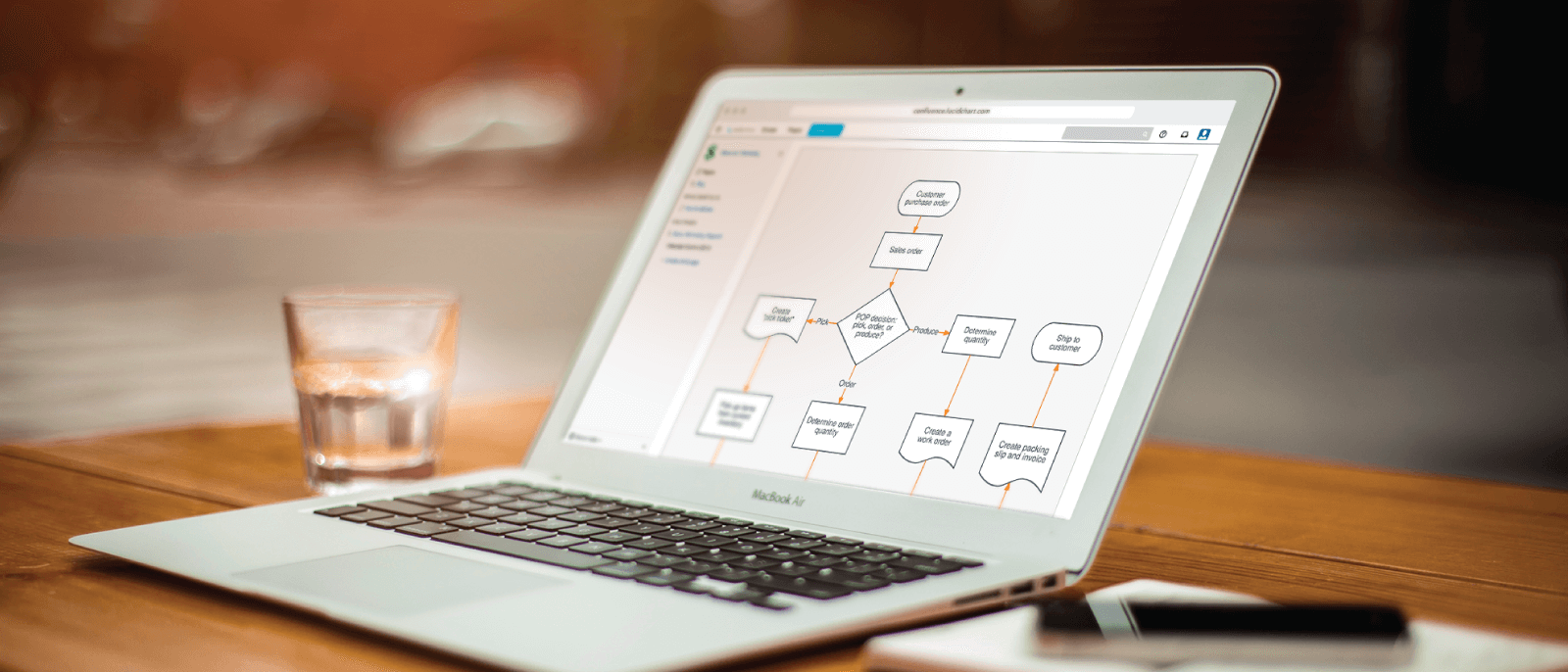社内でイノベーションを推進するために Confluence や Jira でのコラボレーションを活用していますか?
どちらのツールを使用する場合でも、Lucidchart の Atlassian インテグレーションを使えば、Confluence や Jira の延長線上として使い慣れたプラットフォーム上での作業のあらゆる側面を可視化することができます。
この記事では、Lucidchart の Atlassian インテグレーションの機能を紹介し、ConfluenceやJiraと連携し、チームのコラボレーションやプロジェクトの進行に役立てる方法を説明します。
注意: Atlassian インテグレーションはチームまたはエンタープライズアカウントでのみ利用可能です。
Lucidchart と Confluence を連携して活用
LucidchartとConfluenceを連携すれば、既存の Confluence ページで図を共有してアイデアを追加説明したり、新しいページを作成して図と必要なコンテキストを追加することができます。
Lucidchart の Confluence インテグレーションでこんなことが実現できます。
- 信頼できる唯一の情報源を確立 : プロセスフローなどの文書を一元的に保管できるハブを確立することで、従業員が正確な情報を得てプロジェクトの合理化や継続的な最適化を進められるようになります。
- リアルタイムでコラボレーション : フィードバックを集めて Confluence ページをすばやく更新したり、数回クリックするだけで重要な情報を伝えられます。アクセス権限のカスタマイズ、@mentionsでのメンバーへのタグ付け、共同編集者のカーソル表示でチーム単位での変更などの Lucidchart の機能を使えば、チームメンバーを会話に引き込むのもスムーズです。
- 柔軟なライセンス運用で必要な人にアクセスを付与 : 従業員全員に図の閲覧権限を、一部のユーザーに編集権限を付与すれば、組織全体で情報を共有することができます。Lucidchart で図を編集する必要があるユーザーについてのみ有料プランが必要となります。
Lucidchart の管理者がすでに Confluence インテグレーションをインスタンスにインストールしている場合は、以下の簡単なステップでインテグレーションを使い始めることができます。
- Confluence で右上の鉛筆アイコンをクリックします。
- [+] を選択し、[さらに表示 (View more)] までスクロールします。
- Lucidchart を探して選択します。
- Confluence ページに図を追加できるようになります。
Confluence インテグレーション活用のベストプラクティス
インテグレーションのインストールで Confluence wiki に直接図を添付してワンクリックで図を更新できるようになりましたが、以下のベストプラクティスを使えばさらに活用の幅が広がります。
- 文書の権限を活用 : Lucidchart の図では、Confluence ページの共有権限が継承されます。図のそれぞれに適切な権限が付与されていることを確かめておきましょう (例えば、文書の閲覧のみが必要なユーザーの場合には「閲覧のみ」に切り替えるなど)。
- シンプルビューアーとリッチビューアーを使い分け : Confluence では、ページの目的に応じて Lucidchart の図をシンプルビューアーとリッチビューアーの2通りで表示できます。シンプルビューアーでは、図が単純で静的な PNG 形式で表示され、拡大や縮小、複数の図のスクロールができます。リッチビューアーは完全にインタラクティブで、図に埋め込まれた機能を操作することができます。対象の wiki ページに最適なビューアーを選ぶようにしましょう。設定は後でマクロ設定からいつでも切り替えられます。
- 自動更新を有効化 : Confluence で文書の自動更新を設定しておけば、すべての文書が常に最新かつ正確な状態に保たれます。Lucidchart で図を編集しても、その図を再度アップロードすることなく変更が自動で wiki に反映されます。
- 新規または既存の Confluence ページを編集します。
- 自動更新したい図を選択します。
- メニューからペンのアイコンを選択します。
- [編集 (Edit)] > [マクロの設定 (Macro Settings)] へ移動します。
- 「Lucidchart で変更した内容をこの図に自動で反映させる (Automatically update this diagram with changes made in Lucidchart)」の横のボックスにチェックを入れます。
Lucidchart と JIRA を連携してを活用
Confluence アプリと同様に、Jira インテグレーションを使ってLucidchartと連携し、ユーザーフローやシステムドキュメントなどの図を Jira の課題に追加することができます。
これで、必要なアクションが分かりやすく把握できる Lucidchart の図を追加して Jira でプロジェクトの計画、追跡やレポート作成ができるようになります。
このインテグレーションは、Jira Server と Jira Cloud の両方で以下のような用途に活用できます。
- 文書の共有をスムーズに : Jira の課題に図を添付しておけば、文書の最新のバージョンをメールでやり取りする必要もなくなります。チームメンバーを文書内に招待して、エディター内チャットやコメントでフィードバックを集め、問題を迅速に解決することができます。
- 問題を可視化 : Lucidchart を使えば、問題の本質が明確に見えてきます。Jira から直接文書をプレビューできるので、課題に対して適切な文書を確実に共有していることがひと目でわかり、スクロールや添付ファイルを開くことなく図を確認できます。Lucidchart のプレゼンテーションモードで Jira の課題にスライドを添付することもできます。
- 場所やデバイスを選ばず活用 : 使用ブラウザや OS を問わずに使える Lucidchart なら、チーム全員で図を活用してチームのつながりを保つことができます。Google Workspace、Microsoft Office、Slack など、いつも使用しているアプリケーションと同期させれば、業務の効率と速度がさらにアップします。
管理者が以下の手順で Jira Cloud または Jira Server のどちらかのインテグレーションを設定すると、ユーザーは Jira インテグレーションを使えるようになります。
- Jira で右上の歯車アイコンをクリックします。
- [アドオン (Add-ons)] > [新しいアドオンの検索 (Find New Add-ons)] の順に選択します。
- [Lucidchart] を検索して [インストール (Install)] をクリックします。
- Lucidchart アカウントにログインします。
- Confluence ページに図を追加できるようになります。
Jira インテグレーション活用のベストプラクティス
Lucidchart の Jira アドオンを使えば、課題に図を添付して解決策をスピーディに見つけられるようになります。さらに以下のベストプラクティスを取り入れて、プロセス全体の効率化にもつなげましょう。
- これまでに作成した図を Lucidchart にインポート : すべての文書を同じフォーマットで集約することができます。例えば、課題に draw.io の図が添付されていた場合でも、Jira のインターフェイスから直接 Lucidchart の図に簡単に変換できます。
- 作業の自動化 : Lucidchart の自動化機能で Jira の課題解決にかかる時間を短縮。AWS インフラストラクチャをインポートし、データベースを ERD で可視化して、スプレッドシートから組織図を生成し、テキストマークアップから UML シーケンス図を作成することで、問題を迅速に解決できます。
- 改訂履歴を管理 : Jira の課題に図を追加して、すべての変更を追跡できます。以前のバージョンにロールバックすることもでき、タスクの作業内容が失われることはありません。
Confluence や Jira のパワーを連携し Lucidchart と一緒に活用
Lucidchart と Atlassian を組み合わせ連携し、チームが革新的なソリューションを開発するために役立てることができます。ここでは、2つのソリューションを組織内で組み合わせて活用するためのヒントを部門別にご紹介します。
- 製品部門 : Lucidchart はチームでの製品設計のブレインストーミングに最適です。チーム全員が参照でき、重要なデータが含まれた Confluence ページにユーザーフロー図や低忠実度のモックアップを追加するほか、製品の制作開始後には Jira のタスクに図を適宜添付して必要な作業を伝えることができます。
- エンジニアリング部門: 過去に文書化されているアーキテクチャを含むプロジェクトに取り組む場合には、既存の UML 図やネットワーク図を Confluence ページに埋め込み、編集して変更提案を反映させることができます。こうした図を Jira の課題に添付すれば、基盤となるアーキテクチャを伝える過程もスムーズです。
- マーケティング部門 : Lucidchart でフローチャートを作成し、実施中のさまざまなメールキャンペーンをマッピングすれば、追加のメールが必要な箇所やメールを削除・統合すべき箇所が特定しやすくなります。この図を Confluence に埋め込めば、キャンペーンフローへの変更提案を実装する際にも手軽に参照でき、さらに Jira にも図を追加して、調整対象のメールを簡単に追跡できるようになります。
Lucidchart の Atlassian インテグレーションを使えば、プロジェクトをアイデア出しの段階から完成へと導くのもスムーズ。Atlassian との連携の活用でチームの効率性アップとコミュニケーションの強化を今すぐ始めましょう。
Lucidchart について
クラウドベースのインテリジェントな図作成アプリケーション、Lucidchart は、Lucid Software のビジュアルコラボレーションスイートのコアコンポーネントで、チームがリアルタイムで共同作業し、フローチャート、モックアップ、UML 図、カスタマージャーニーマップなどを作成できる直感的なクラウドベースのソリューションです。Lucidchart はチームが前進し、より迅速に将来を見据えて構築するための最高のツールとなります。Lucid は、Google、GE、NBC Universal などの顧客や、Fortune 500 企業の 99% を始めとする世界中の主要企業にサービスを提供しています。Lucid は、Google、Atlassian、Microsoft などの業界の主要企業と提携しており、創業以来、製品、事業内容と企業文化を称える各種の賞を多数受賞しています。詳細は lucidchart.com/ja を参照してください。